さくらのVPSで黒い画面を使わずあっという間に自分専用VPNを立ち上げ固定IPを手に入れる方法
在宅ワークでも固定IPがほしい!
在宅ワークをはじめ、出社しない働き方が当たり前になりましたが、固定IPアドレスが必要な作業だけは出社しているという方もいたりするのではないでしょうか。
IPv6プラスの普及で、自宅で固定IPを持つのは時代に逆行する向きになりました。外出先でも決まった固定IPとして接続できれば安心できる場面も多いはず。
そこで、さくらのVPS(仮想専用サーバー)のスタートアップスクリプト機能を使って、自宅や外出先でも固定IPを持つための自分専用VPNサーバーをあっという間に、しかも黒い画面(ターミナルコンソール)を使うことなく!手に入れる方法を紹介します。
最も安いプランのVPS(1ヶ月585円〜)でも十分に使えます。
最近はVPN専用サービスも増えていますが、あえて自分だけサーバー用のネットワークをVPNに使うことで、安全で時間帯などの渋滞に巻き込まれない快適な通信が手に入る...かもしれません。
自分専用VPNサーバー スタートアップスクリプト
スタートアップスクリプトは、サーバーの起動と同時に選択したスクリプトを実行する機能です。
自分専用VPNサーバーを起動するスクリプトを公開しました。
自分専用VPNサーバー (L2TP over IPSec) ※ さくらVPSのログインアカウントが必要です
セットアップ
さくらのVPSを契約し、コントロールパネルにログインします。
各種設定→OSインストールを選択します。
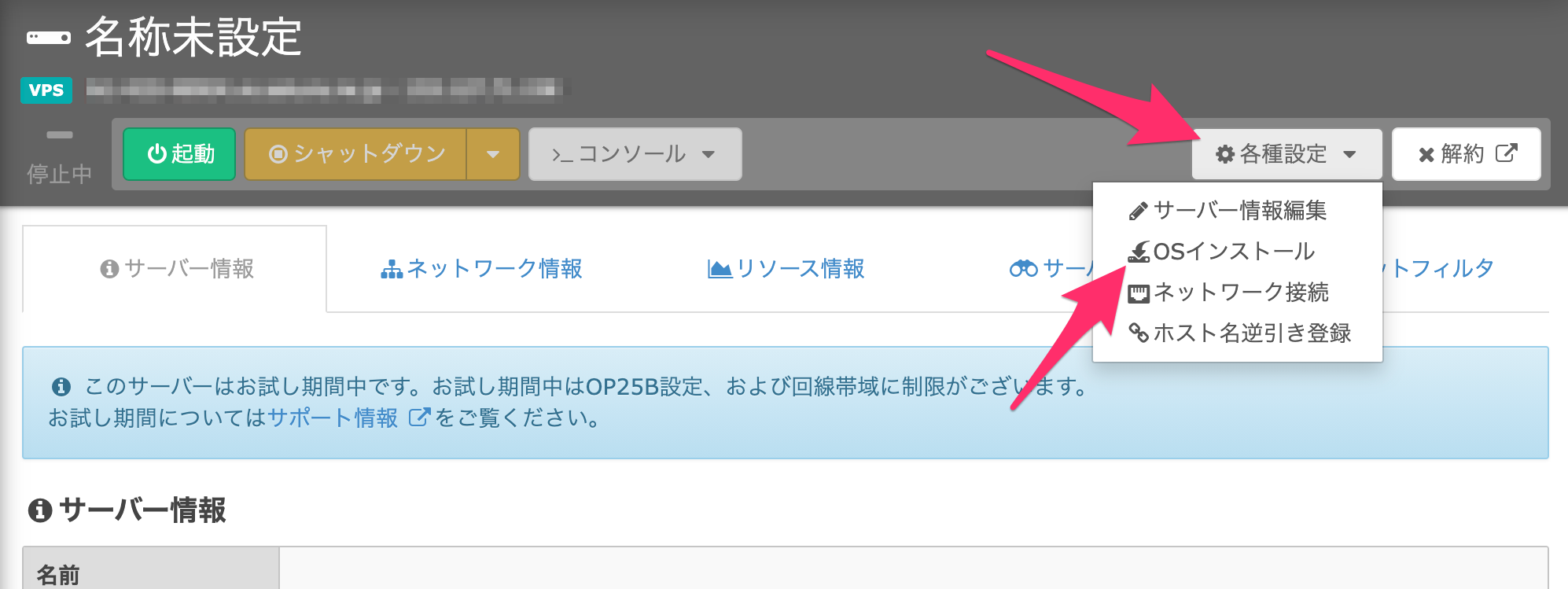
OSはCentOS 8を選択し、管理ユーザーのパスワードを入力します。
続いてスタートアップスクリプト自分専用VPNサーバー (L2TP over IPSec)を選択し、事前共有キー/共有シークレット/PSK、ユーザー名/アカウント名、パスワードを入力します。
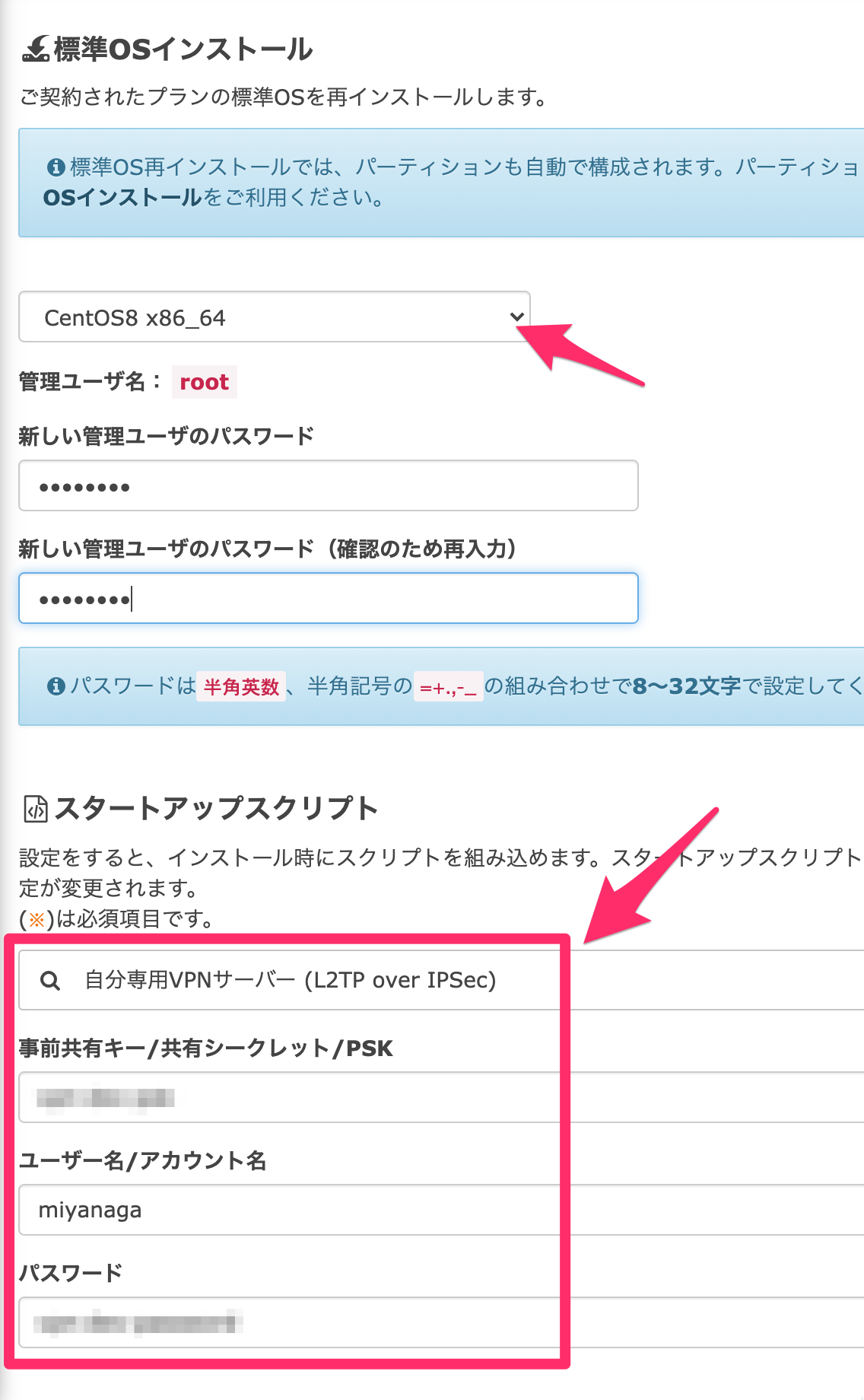
ポピュラーなVPNプロトコルL2TP over IPSecは、わかりやすく言うと二段構えのパスワードを必要とします。事前共有キー/共有シークレット/PSKがその第2パスワードみたいなものです。パスワード同様、できるだけ長く推測されにくいテキストを指定してください。
設定内容を確認するボタンを押してインストールを実行すると操作を進めます。
10分くらい待つ
大体10分くらい待てばセットアップが完了します。
Windowsから接続
ネットワークとインターネットの設定から、VPNを追加します。
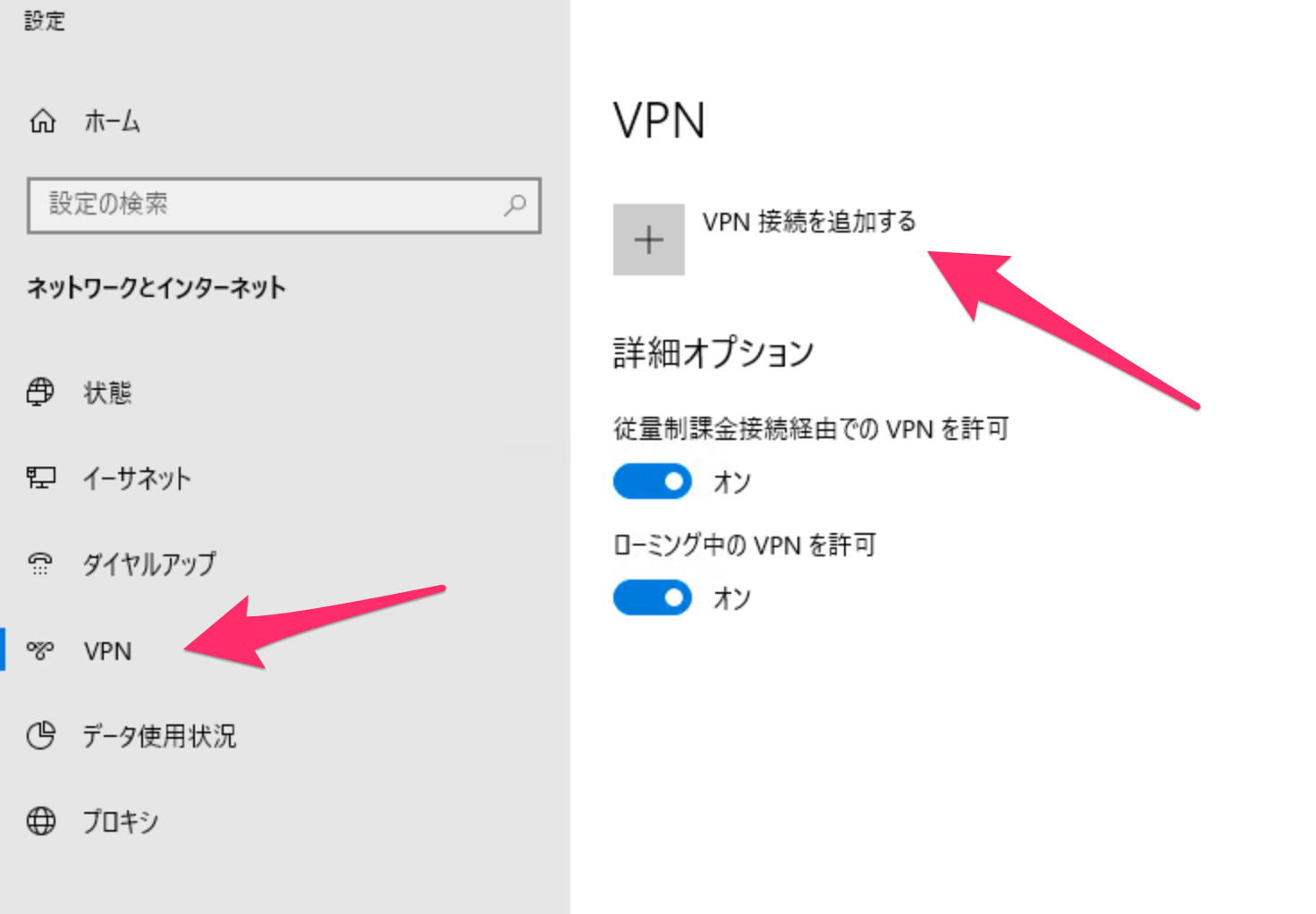
VPSのIPアドレス、事前共有キー、ユーザ名、パスワードを入力します。
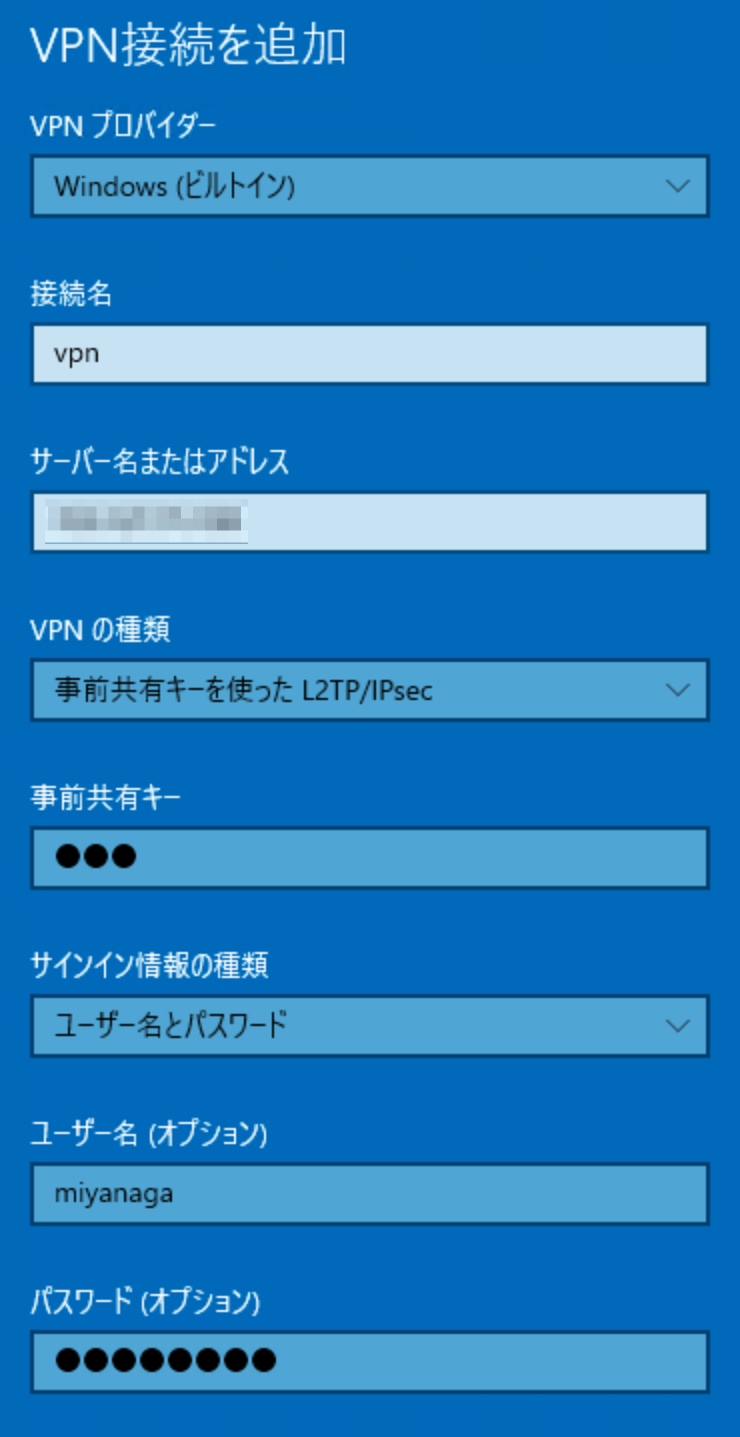
以上でVPN接続を作成できました。実際に接続できるか試してみてください。
Macから接続
Macでは、システム環境設定 - ネットワークでVPN接続を追加します。VPNタイプはL2TP over IPSecを選択してください。
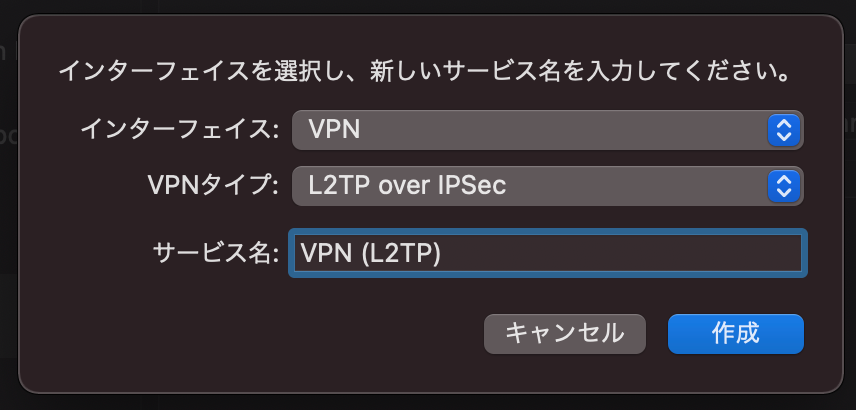
サーバーアドレスに契約したVPSのIPアドレスを入力し、アカウント名を入力します。
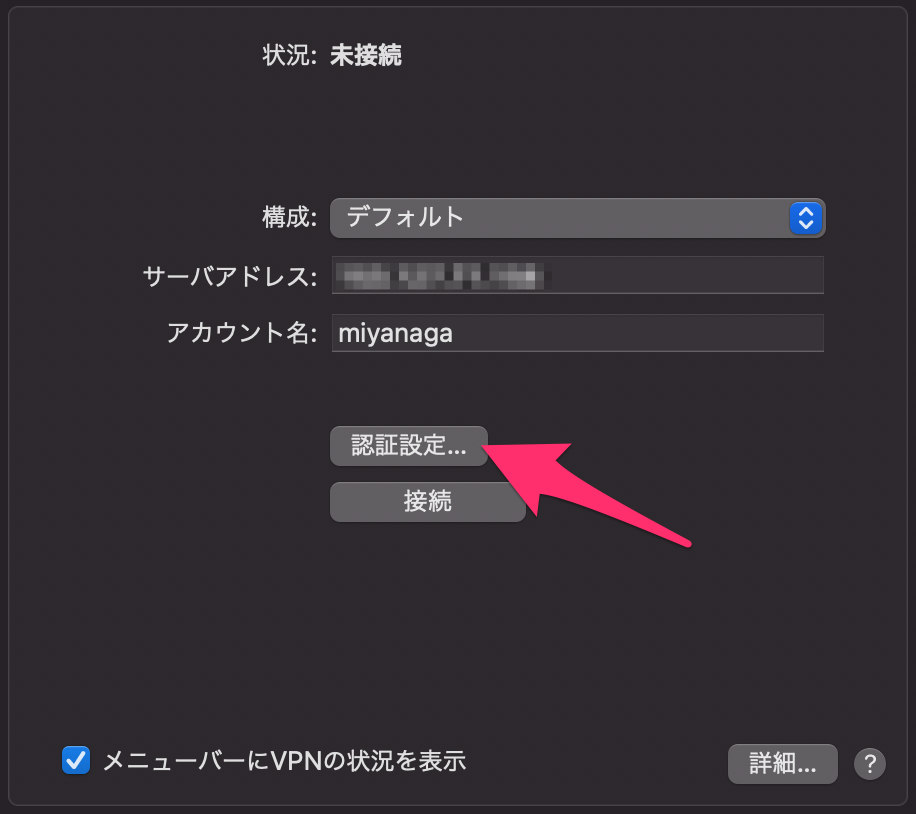
続けて認証設定を開きます。
パスワードと共有シークレットを入力します。
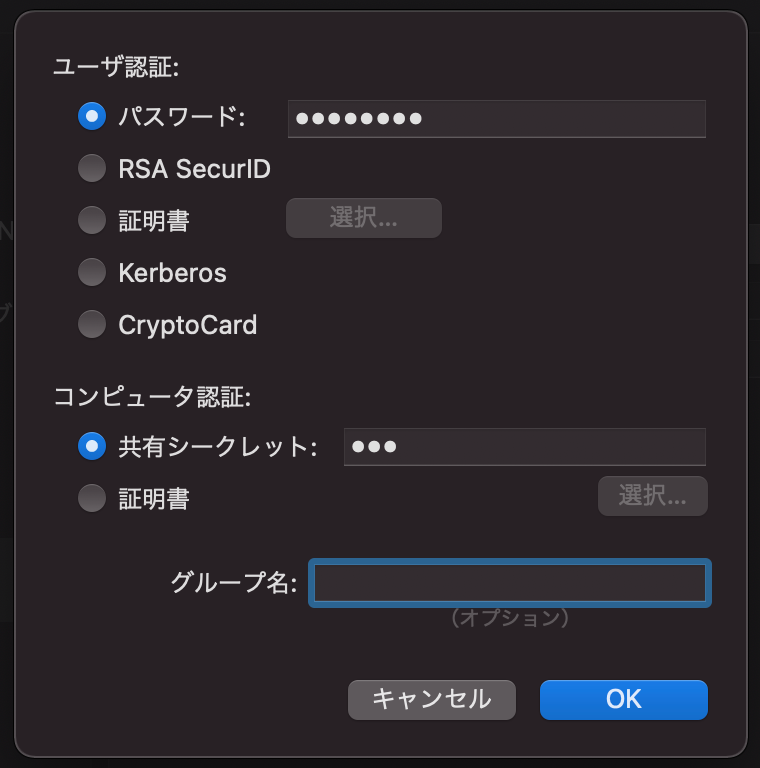
以上で設定完了です。VPNに接続できるか試してみてください。
より安全に使うには
こんな感じでVPSにUDP/500、TCP/1701、UDP/4500ポートだけ許可するパケットフィルタを設定してください。
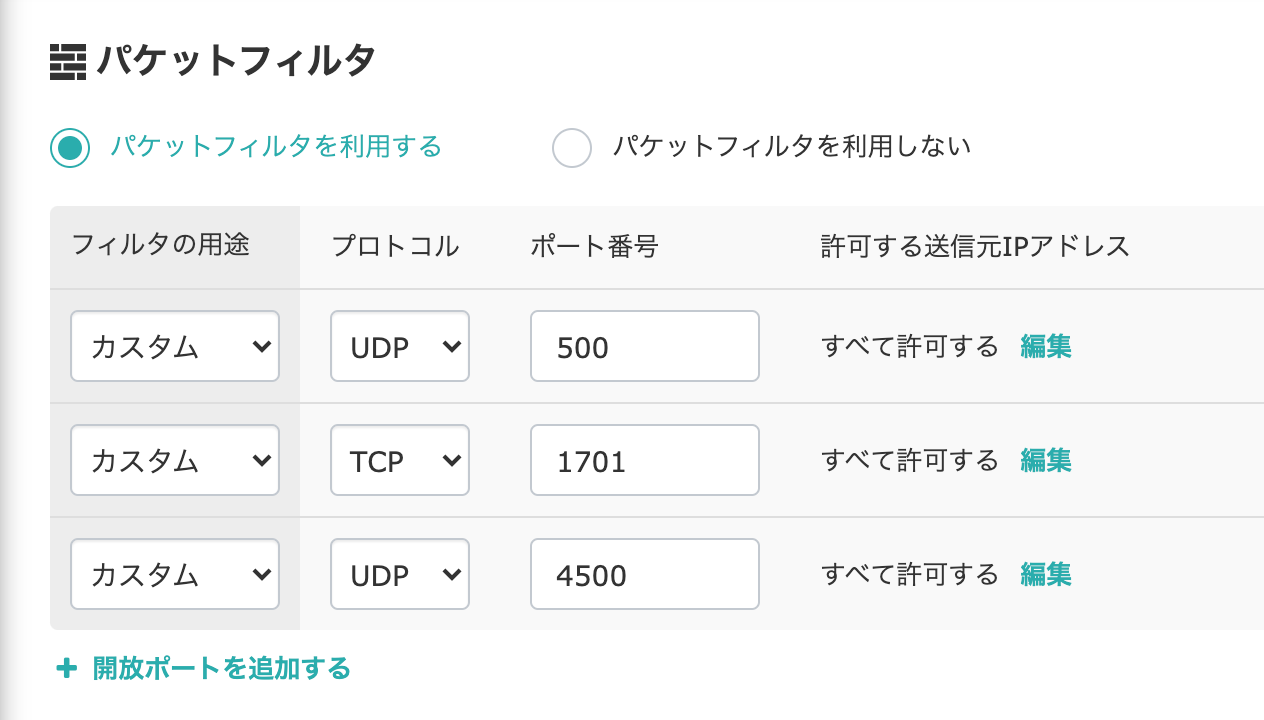
元ネタとさくらのVPS 10周年キャンペーン
2年前、Qiitaにこんな記事を書きまして、
高速VPNを最速3分でスタート ConoHaで月額630円 - Qiita
ConoHaでの似たような方法を紹介しました。
今回、さくらのVPS 10周年(おめでとうございます!)企画で「自作スタートアップスクリプトを公開してみよう」キャンペーンを展開されていたので、参加がてら移植したというわけです。
さくらのVPS 10周年記念キャンペーン!|さくらインターネット
けっこう便利だと思うのでニンテンドープリペイドカード当たるといいな!
最後になりますが、SoftEther VPNおよび、使いやすいDockerイメージの提供者 siomiz氏に感謝します。
メール無料相談
お聞きになりたいことはありませんか? この記事の筆者 代表取締役 宮永 がまずはメールで疑問やお悩みを伺います! フォームよりお気軽にお寄せください。
フォローしませんか?


